-
电脑怎么自己装系统win10教程
- 2023-04-08 09:00:00 来源:windows10系统之家 作者:爱win10
win10系统是现在最稳定,也是最主流的系统,不过在日常使用的过程中,系统难免会出现故障,如果还是难以解决的话,大家是可以考虑重装系统来解决问题的。那么自己怎么重装电脑系统win10呢?下面小编就教下大家简单的自己重装电脑系统win10教程。
工具/原料:
系统版本:windows10系统
品牌型号:雷蛇灵刃14
软件版本:小鱼一键重装系统V2290+魔法猪重装系统软件v2290
方法/步骤:
方法一:使用小鱼一键重装系统软件重装win10系统
1、首先在自己电脑下载安装一个小鱼一键重装系统软件,并且打开这个软件,在主界面的在线重装下,选择需要安装的windows10系统,鼠标点击安装此系统,点击下一步。
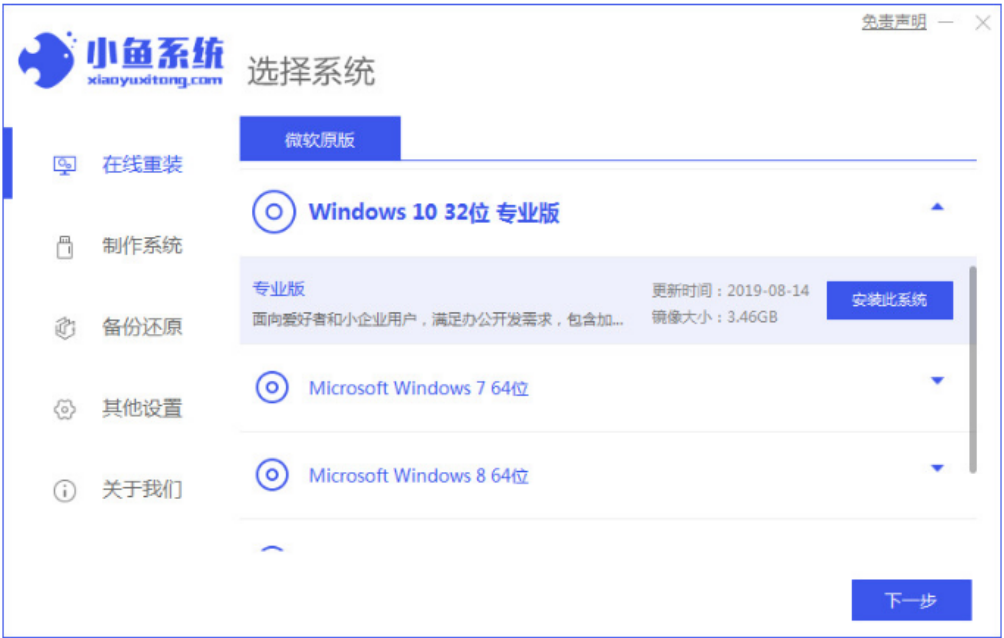
2、装机工具此时就会开始加载镜像文件资料还有驱动。
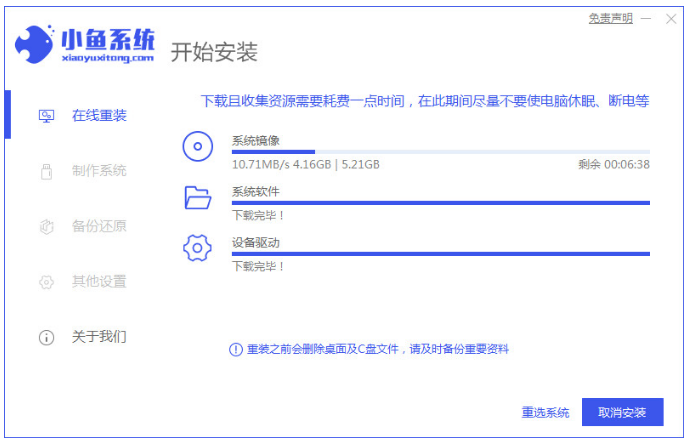
3、提示环境部署完毕,鼠标点击立即重启电脑。
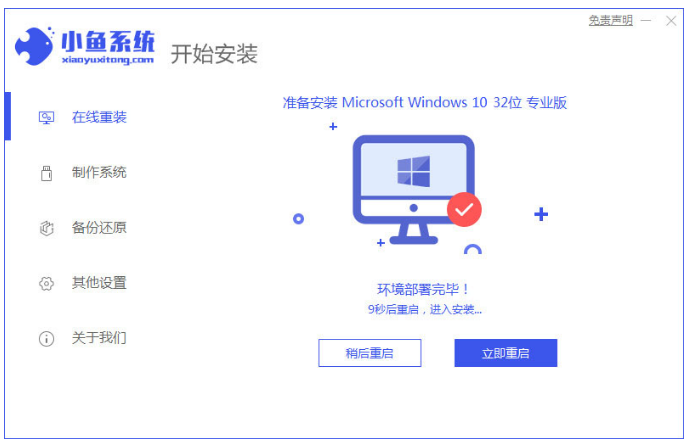
4、在重启电脑的过程中会进入以下界面,大家在菜单界面上选择第二个选项xiaoyu按回车键进入pe系统。
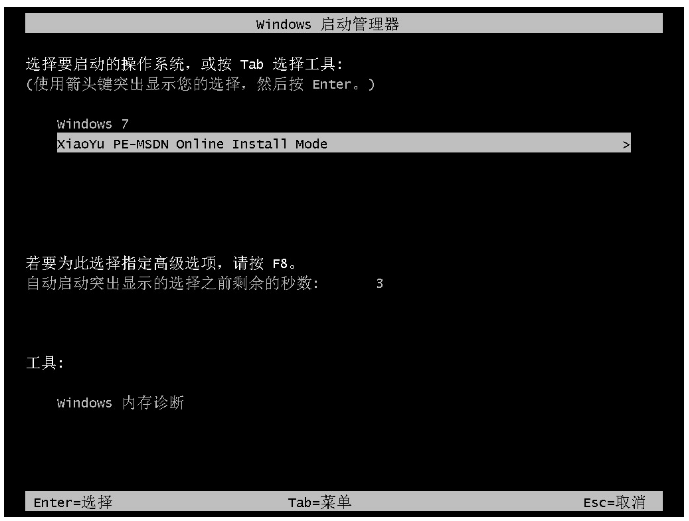
5、系统安装的过程中,请大家耐心等待系统安装完成。
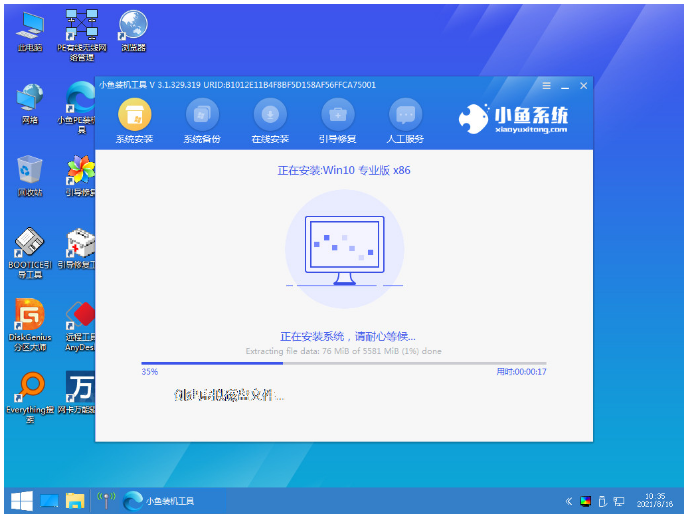
6、系统安装完成之后,鼠标再次点击立即重启电脑。
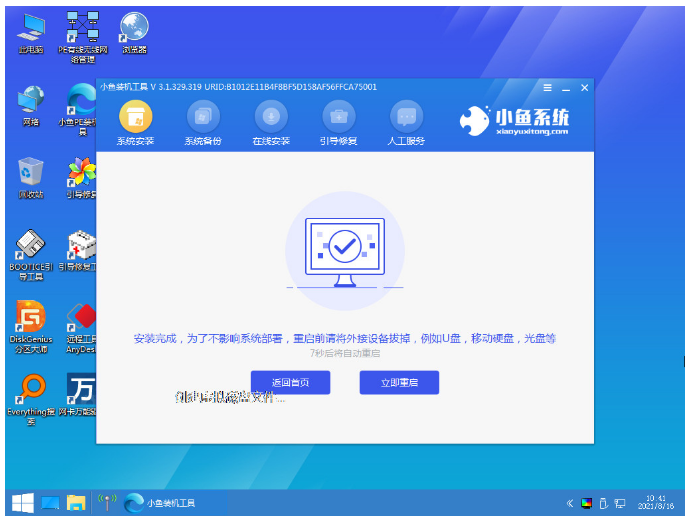
7、直至进入win10系统桌面则说明自己重装电脑系统win10成功啦。
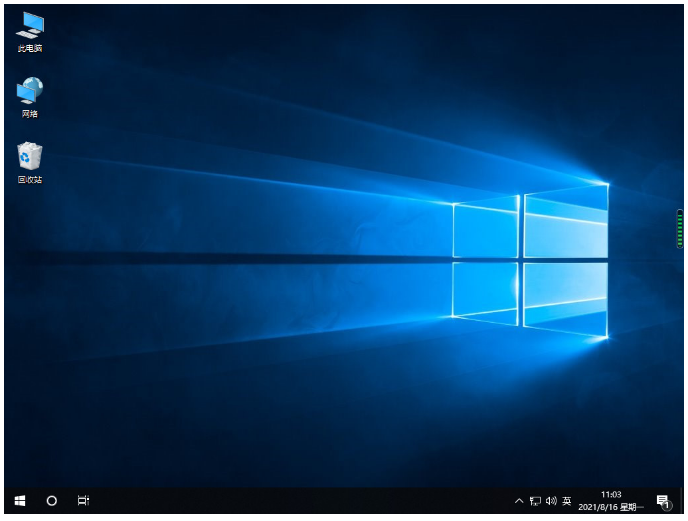
方法二:使用魔法猪重装系统软件重装win10系统
1、电脑下载安装魔法猪重装系统软件,并打开,选择win10系统,鼠标点击下一步。
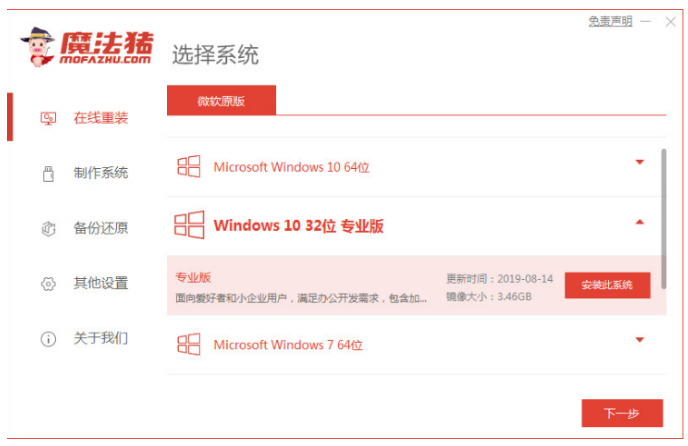
2、此过程还请大家耐心等待系统开始下载。
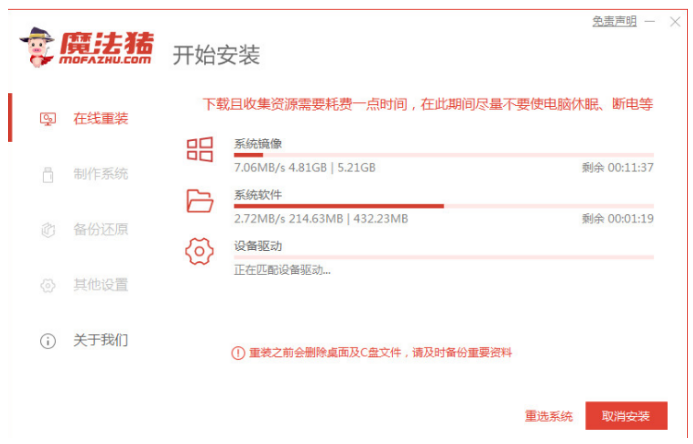
3、等待环境部署完成后,选择立即重启电脑。
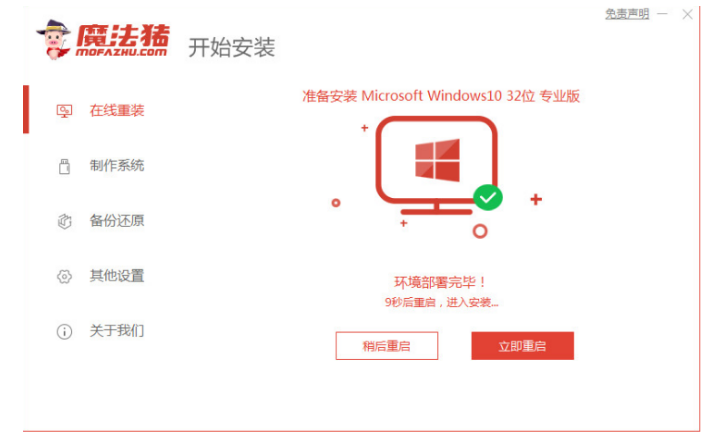
4、然后选择第二个选项按回车键进入pe系统。
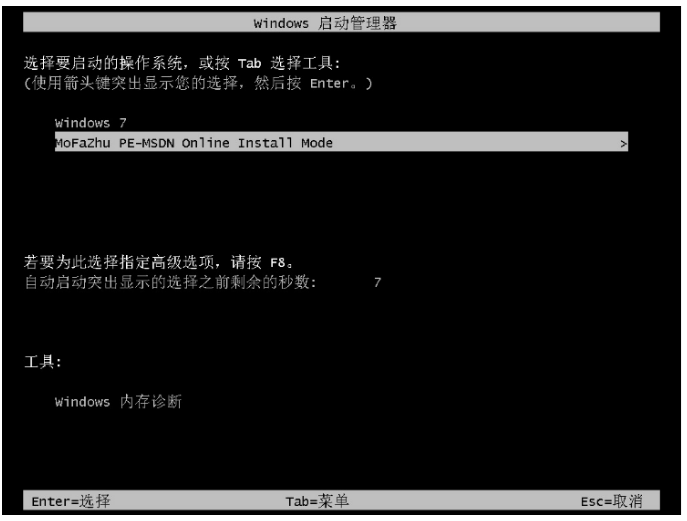
5、正在进行修复引导的过程中,请大家耐心等待。
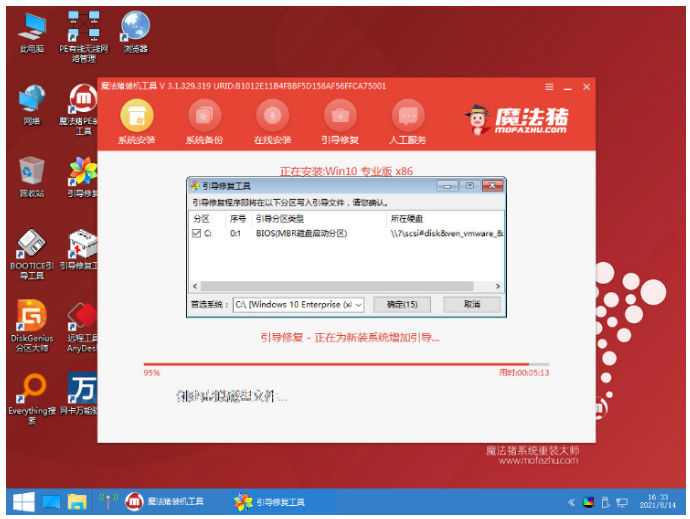
6、系统安装完成后,再次点击立即重启电脑。
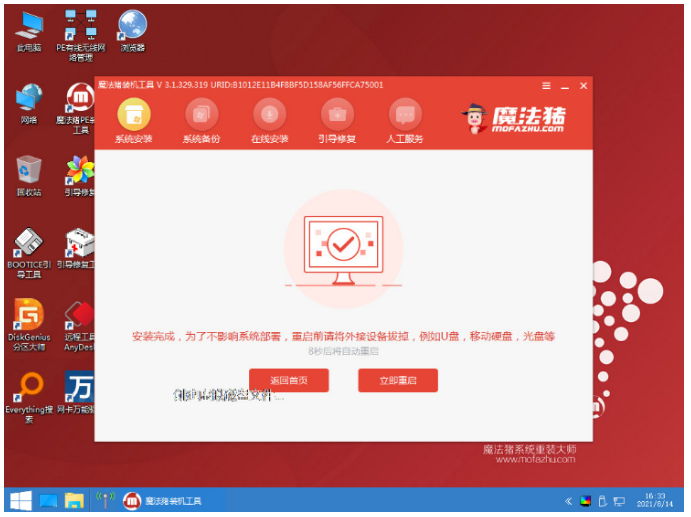
7、选择新安装好的windows10系统然后进入。
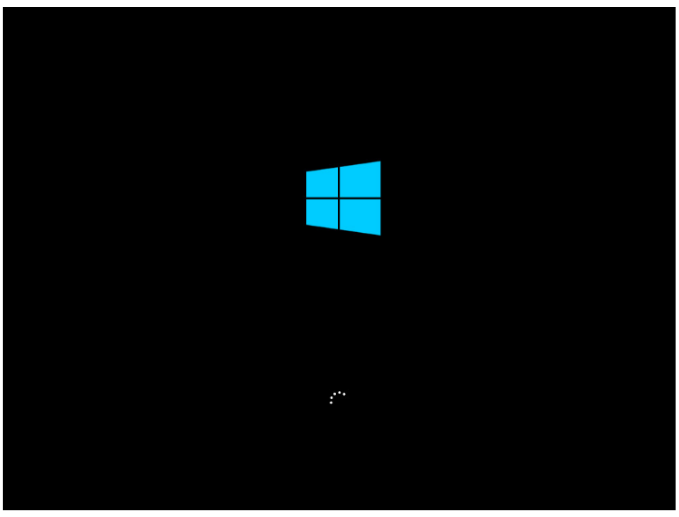
8、进入windows10系统桌面则说明自己重装电脑系统win10完成。
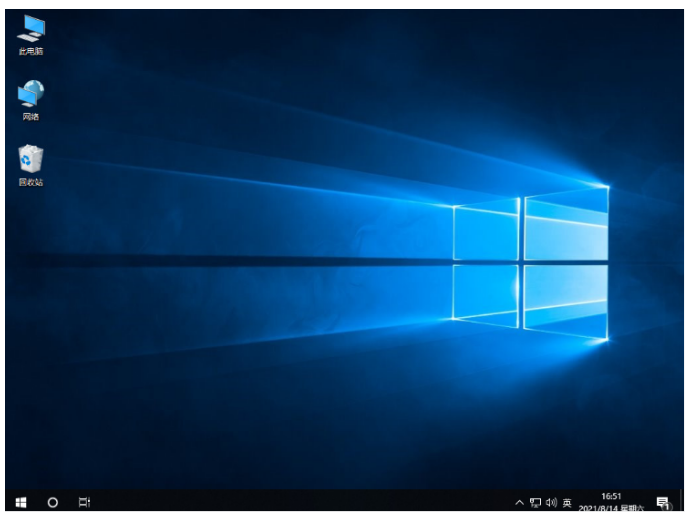
总结:
方法一:使用小鱼一键重装系统软件重装win10系统
1、先下载并打开小鱼重装软件,选择win10系统进行下载;
2、下载并部署环境,点击重启电脑;
3、等待进入pe系统自动安装系统,最后重启进入桌面即可使用。
方法二:使用魔法猪重装系统软件重装win10系统
1、下载并打开魔法猪重装系统软件,选择win10系统安装;
2、相关操作自动完成后点击重启电脑;
3、然后选择第二个选项之后,进行修复引导;
4、等待系统安装完成后,再次重启电脑就可开始正常使用。
猜您喜欢
- win10正式版如何下载2021-01-01
- windows10产品密钥怎么激活2022-12-31
- win10录音机软件在哪里|win10录音机怎..2017-06-21
- win10专业版激活工具怎么使用..2022-07-07
- win10ghost文件怎么安装的步骤教程..2022-01-11
- 教你u盘怎么装系统win102020-07-08
相关推荐
- 怎么关闭win10自动更新 2022-08-30
- win10专业版永久激活工具使用教程.. 2022-06-09
- win10闪屏怎么办 2023-02-12
- 小编告诉你win10怎么卸载软件程序.. 2017-10-17
- 如何找到win10系统下载地址 2022-11-02
- 教你怎么取消win10自动弹出搜狐微门户.. 2020-09-29



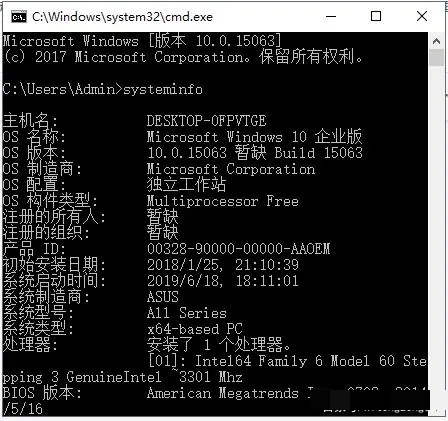

 魔法猪一健重装系统win10
魔法猪一健重装系统win10
 装机吧重装系统win10
装机吧重装系统win10
 系统之家一键重装
系统之家一键重装
 小白重装win10
小白重装win10
 同步音乐_比较文档FreeFileSync 6.11绿色无广告版
同步音乐_比较文档FreeFileSync 6.11绿色无广告版 电脑公司ghost Win7系统下载64位纯净版1808
电脑公司ghost Win7系统下载64位纯净版1808 BrowsingHistoryView v1.30 绿色免费版 (系统历史记录查看工具)
BrowsingHistoryView v1.30 绿色免费版 (系统历史记录查看工具) 萝卜家园 Ghost xp sp3 专业装机版 2013.03
萝卜家园 Ghost xp sp3 专业装机版 2013.03 深度技术Ghos
深度技术Ghos 深度技术ghos
深度技术ghos 小白系统Ghos
小白系统Ghos 电脑公司ghos
电脑公司ghos 最新小白U盘
最新小白U盘 深度技术ghos
深度技术ghos Microsoft Ma
Microsoft Ma 雨林木风Ghos
雨林木风Ghos 鼎丰汽车租赁
鼎丰汽车租赁 QQ2013 Beta3
QQ2013 Beta3 深度技术ghos
深度技术ghos 粤公网安备 44130202001061号
粤公网安备 44130202001061号